最近在使用Visio绘制流程图的时候遇到一个问题:每个框只能有一个输入,只能连接一个输入箭头和一个输出箭头,那么像下面这样的图就无能为力:因为有两个输入!
解决办法如下图所示:
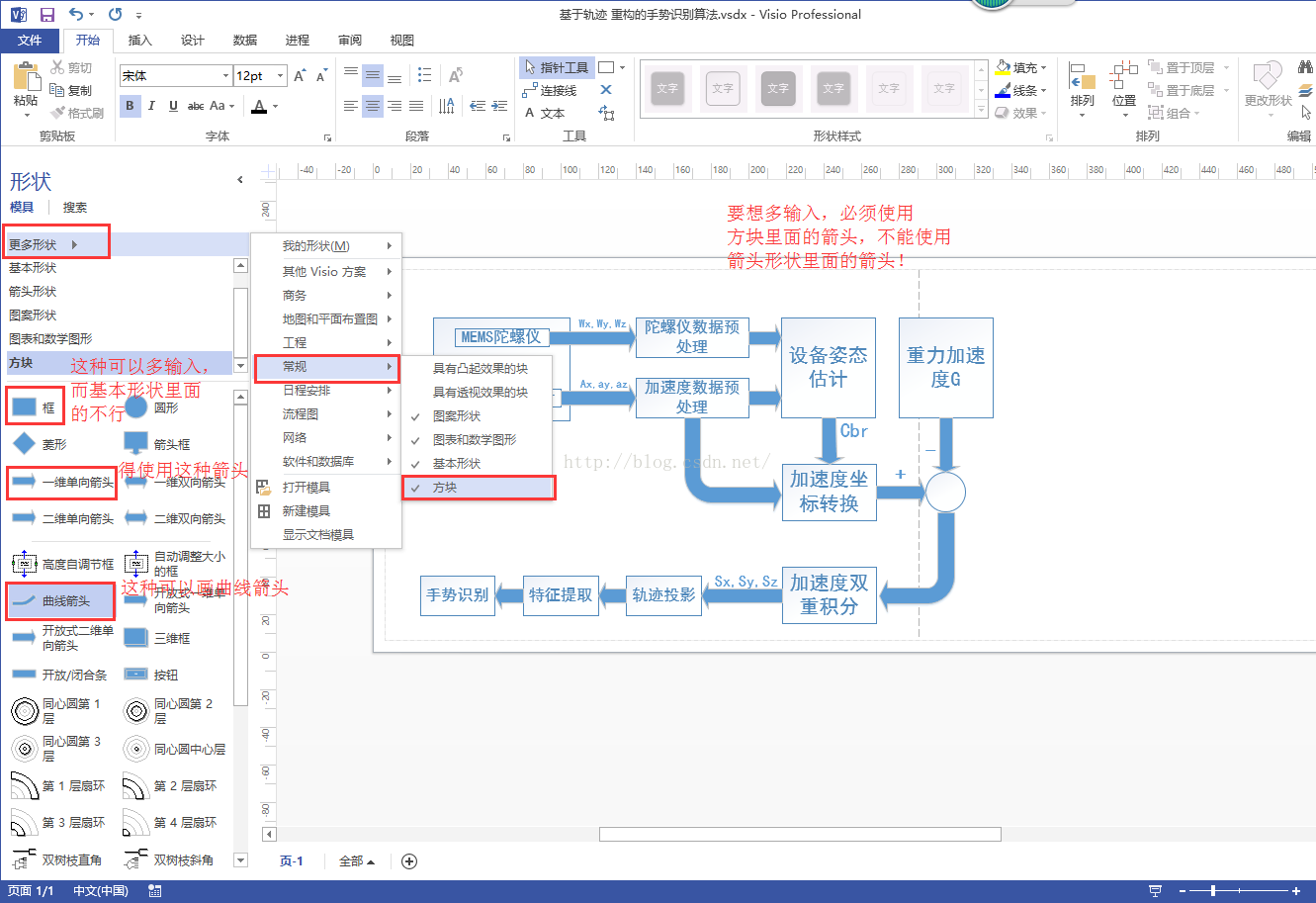
最近在使用Visio绘制流程图的时候遇到一个问题:每个框只能有一个输入,只能连接一个输入箭头和一个输出箭头,那么像下面这样的图就无能为力:因为有两个输入!
解决办法如下图所示:
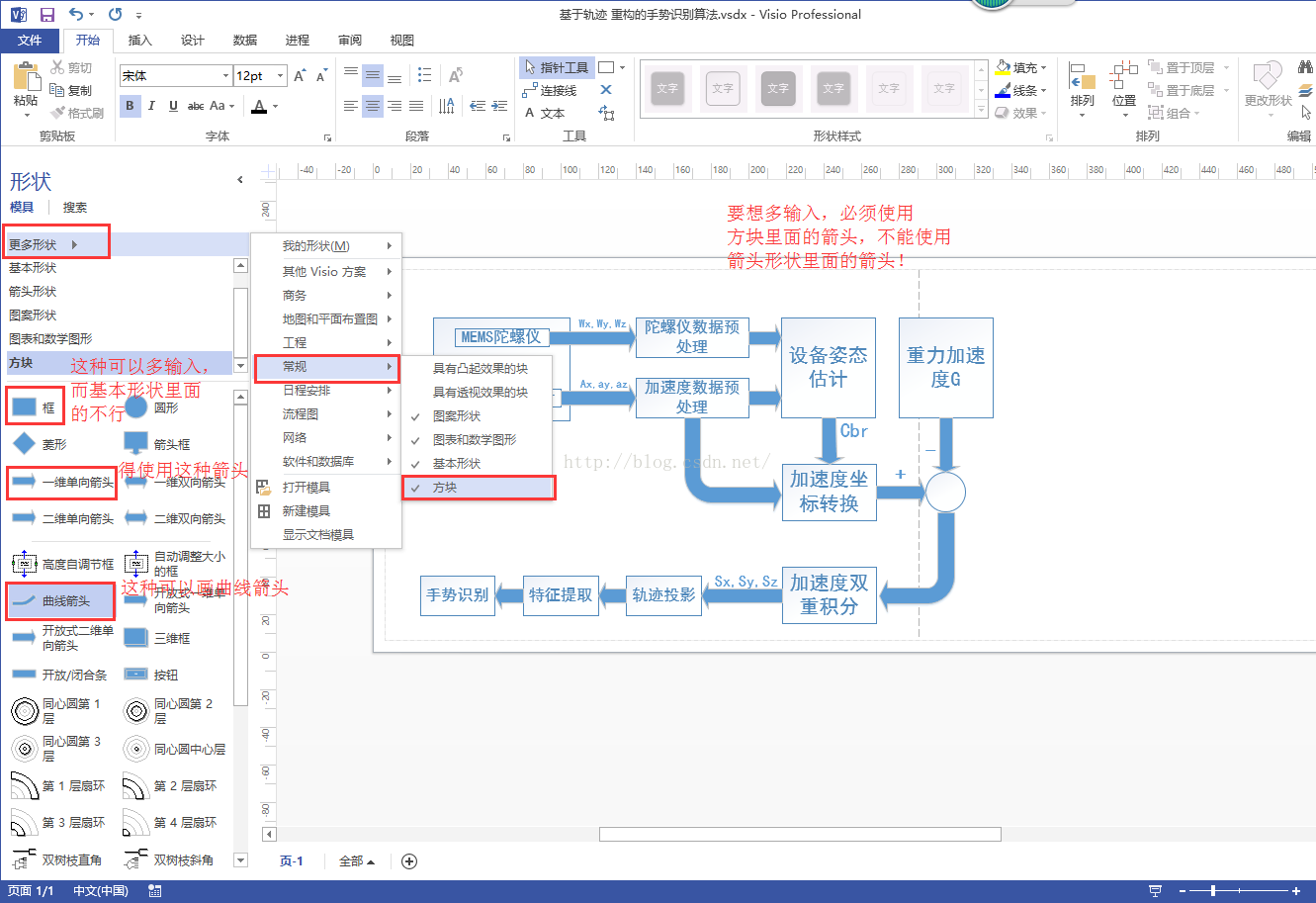
 3533
3533











 被折叠的 条评论
为什么被折叠?
被折叠的 条评论
为什么被折叠?


